Comment exporter vos photos et vidéos à partir de Google Photos
Si vous changez de téléphone, recherchez un nouveau service de stockage de photos ou souhaitez sauvegarder vos souvenirs, vous voudrez probablement savoir comment exporter vos photos et vidéos depuis Google Photos.
De plus, maintenant que Google a confirmé que son stockage gratuit et illimité de photos est terminé et que les images et les vidéos compteront dans votre limite de 15 Go, il est préférable de trouver une solution avant de manquer d'espace.
Heureusement, Google a déjà créé un outil pour cela appelé Google Takeout. Alors, voici un guide sur la façon de télécharger et d'exporter vos photos Google.
Google Photos met fin au stockage illimité gratuit
À partir de juin 2021, le stockage gratuit illimité se termine sur Google Photos. Toutes les photos stockées dans Google Photos seront comptabilisées dans la même limite de 15 Go que celle proposée par Google à tous les utilisateurs de comptes gratuits.
Cela signifie que le même 15 Go d'espace est partagé entre Google Photos, Drive, Gmail et d'autres sauvegardes. Comme vous l'avez probablement deviné, ces 15 Go se rempliront rapidement et vous ne pourrez plus stocker de photos ou de vidéos sans acheter plus d'espace.
La réponse à ce problème est de mettre à niveau et de payer un forfait Google One pour obtenir un stockage supplémentaire. Google a même un calculateur d'espace qui évaluera combien de temps vous pouvez rester libre avant de penser que vous allez manquer de stockage.
Vous pouvez également télécharger ou exporter votre photothèque dans Google Photos pour libérer de l'espace, ce que nous allons passer en revue.
Comment exporter vos photos et vidéos depuis Google Photos
Ce sera plus facile si vous le faites à partir d'un ordinateur au lieu d'un téléphone ou d'une tablette, mais les instructions sont les mêmes dans les deux cas.
- Dans un navigateur Web, accédez à takeout.google.com (service Google Takeout).
- Connectez-vous à votre compte Google si vous ne l'avez pas déjà fait.
- Cochez la case à côté de Exporter Google Photos . Il est plus simple d'appuyer sur le bouton bleu Désélectionner tout en haut, puis de faire défiler vers le bas et de sélectionner uniquement Google Photos.
- En option, vous pouvez choisir le format d'exportation et même les albums à inclure.
- Faites défiler vers le bas et appuyez sur Suivant pour continuer.
- Désormais, vous pouvez choisir une méthode de livraison, la fréquence d'exportation, le type et la taille de fichier, ainsi que ce qu'il faut faire avec les fichiers de plus de 2 Go. Appuyez sur la flèche déroulante pour chacun et choisissez ce qui fonctionne pour vous.
- Faites défiler vers le bas et cliquez sur le gros bouton bleu Créer une exportation , et vous avez presque terminé. Soyez prêt à attendre un peu.
- Google vous enverra un e-mail lorsque le téléchargement sera prêt, et ces données pourront être téléchargées sur Takeout. Gardez à l'esprit que vous n'avez que sept jours pour le télécharger, alors n'attendez pas!
Google propose d'envoyer un gros lien de téléchargement à votre e-mail avec des fichiers ZIP ou TGZ d'une taille maximale de 50 Go. De cette façon, vous pouvez facilement télécharger toutes vos photos et vidéos de Google sur votre ordinateur, votre ordinateur portable ou un périphérique de stockage externe .
De plus, vous avez la possibilité de les transférer automatiquement vers Google Drive, Dropbox, Microsoft OneDrive ou Box.
À quoi s'attendre du processus d'exportation de Google Photos
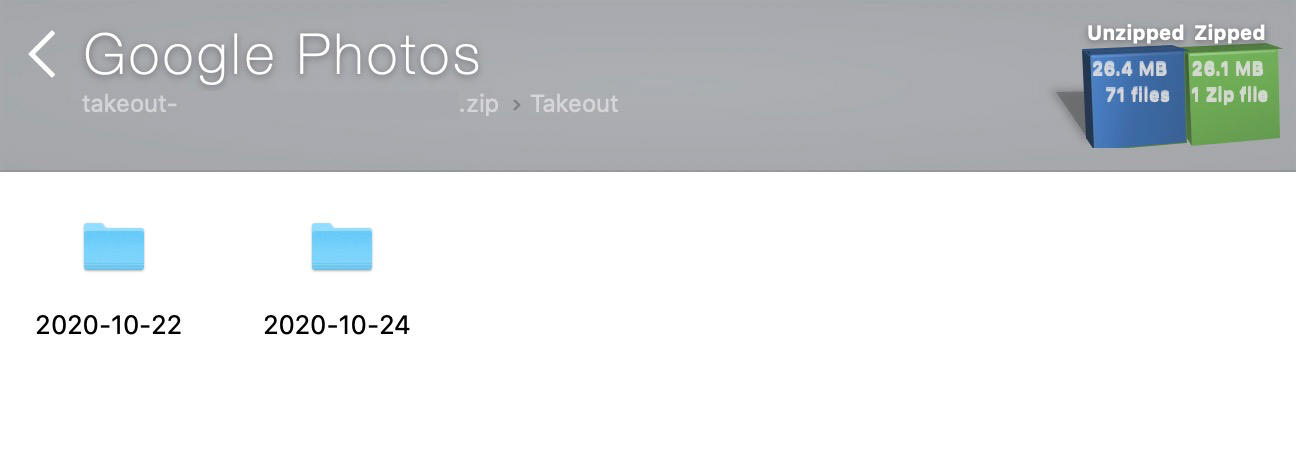
À partir de là, l'attente dépend du nombre de photos et de vidéos dont vous disposez. Cela peut prendre de quelques heures, un jour, voire plusieurs jours avant que tout soit terminé et prêt. Après avoir cliqué sur Exporter , vous pouvez voir sa progression ou même annuler l'exportation si nécessaire.
Une fois l'exportation terminée, vous recevrez un e-mail de Google qui vous ramènera au menu Takeout. En fonction de ce que vous avez choisi, il vous indiquera que le transfert vers un autre service est terminé ou partagera un lien pour télécharger l'exportation.
Si vous exportez votre contenu vers un fichier ZIP, l'exportation sera soigneusement organisée par date dans un dossier Google Photos contenant des sous-dossiers pour chaque jour.
Le seul inconvénient ici est que le processus d'exportation les place dans des dossiers par date, donc si vous avez plusieurs années de photos, il peut être long de combiner tous ces jours en mois ou en années pour le stockage.
Quelle est la meilleure alternative à Google Photos?
Pour ceux qui recherchent une alternative à Google Photos, vous avez plusieurs options différentes. Considérez Amazon Photos, SmugMug, OneDrive, Box, Dropbox, Flickr ou Apple iCloud.
Gardez à l'esprit que certains d'entre eux peuvent nécessiter un abonnement, en fonction de la quantité de stockage dont vous avez besoin.
